3 tapaa muuntaa valokuva luonnokseksi – koe erilaisia taidetyylejä
Haluatko, että lisään suodattimia tehdäkseen valokuvista houkuttelevampia ennen niiden jakamista sosiaalisessa mediassa? Kuvien muuntaminen luonnoksiksi on hyvä tapa saada valokuvasi näyttämään taiteilijoiden piirtämiltä luonnoksilta. Lisäksi, jos haluat muotokuvan itsestäsi, sinun ei tarvitse etsiä ammattitaiteilijaa. Käytä vain työkaluja muuttaaksesi kuva luonnokseksi. Tässä on neljä ilmaista tapaa yksityiskohtaisilla vaiheilla. Jatka lukemista saadaksesi lisätietoja siitä!
Opasluettelo
Osa 1: 3 ilmaista valokuvamuunninta luonnoksiksi verkossa Osa 2: Bonusvinkki: Videon muuntaminen luonnokseksi AnyRec Video Converterilla Osa 3: Usein kysytyt kysymykset Photo to SketchistäOsa 1: 3 ilmaista valokuvamuunninta luonnoksiksi verkossa
1. Fotor
Fotor on online-työkalu valokuvien muuntamiseen luonnoksiksi ilmaiseksi. Tässä muuntimessa on suodattimia kuvien muuntamiseen, mukaan lukien kynä- ja mustepiirrokset. Lisäksi sillä on nopea muunnosnopeus ja se tarjoaa teräväpiirtokuvia. Valitettavasti muunnetuissa kuvissa on vesileimoja.
Vaihe 1.Avaa virallinen verkkosivusto etsimällä Fotor selaimessasi. Sitten sinun tulee napsauttaa "Turn Your Photos to Sketch Now" -painiketta käynnistääksesi muuntimen.
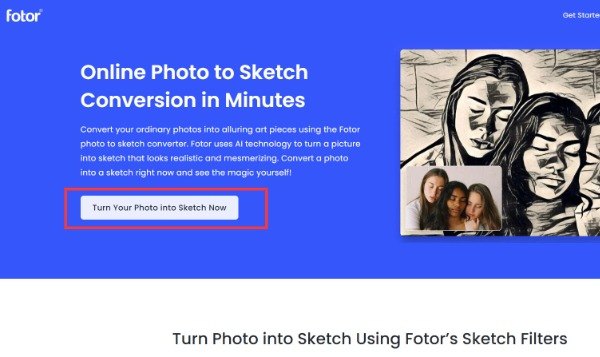
Vaihe 2.Napsauta "Avaa kuva" -painiketta ladataksesi valokuvasi. Voit myös tuoda tiedostot vetämällä valokuvasi suoraan neliöön. Kun lataat onnistuneesti, tämä työkalu muuntaa kuvan automaattisesti luonnokseksi. Jos et pidä tästä suodattimesta, voit valita muita tehosteita mieltymystesi mukaan.
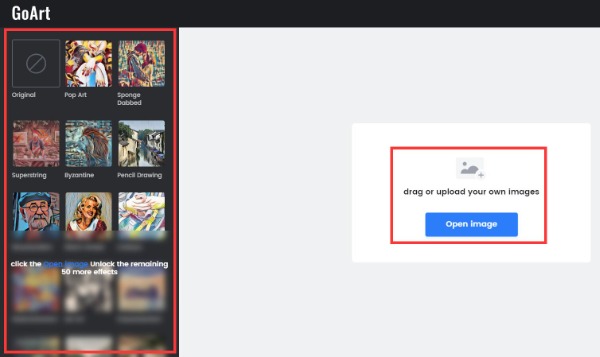
Vaihe 3.Voit säätää kuvien voimakkuutta liu'uttamalla alareunassa olevaa liukusäädintä. Napsauta sitten "Lataa" -painiketta, kun olet tyytyväinen valokuvan vaikutukseen. Mutta jos haluat poistaa vesileiman kuvasta, sinun on käytettävä toista työkalua.
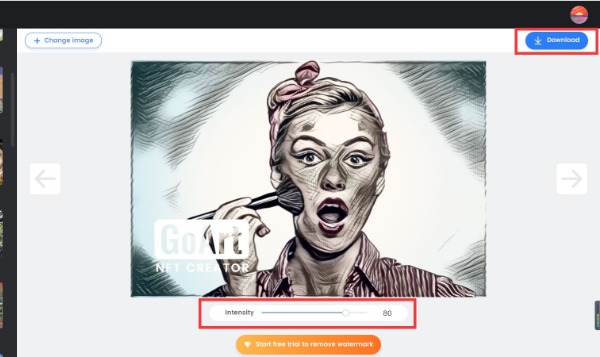
2. BeFunky
Jos haluat muuntaa kuvat luonnoksiksi tehokkailla muokkausominaisuuksilla, voit kokeilla BeFunkya. Tällä erinomaisella verkkotyökalulla on useita tehosteita, jotka tekevät kuvistasi luonnoksia, kuten Graphic Novel, Inkify, Cross Hatch, Pen Art, Sketcher ja Ink Wash. Lisäksi se tarjoaa myös tärkeitä muokkaustoimintoja kuvien säätämiseen. Mutta haittapuoli on, että muunnetuissa kuvissa on vesileima.
Vaihe 1.Avaa selaimesi ja kopioi tämä linkki avataksesi BeFunkyn. Siirry sen valokuvaan luonnossivulle. Napsauta sitten "Aloita" -painiketta käyttöliittymässä käynnistääksesi online-Sketch-muuntimen.
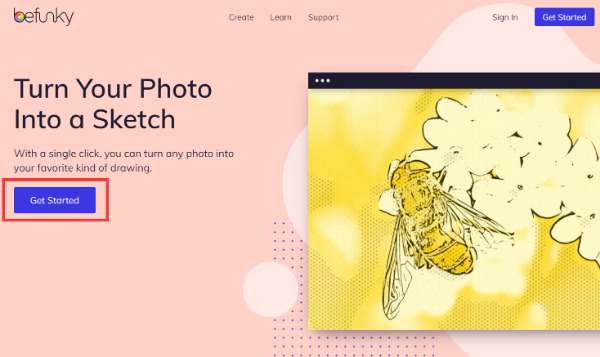
Vaihe 2.Sinun on napsautettava "Avaa"-painiketta ladataksesi kuvan. Voit tuoda valokuvasi tietokoneeltasi, Google Drivesta, Google Photosta tai BeFunkysta.
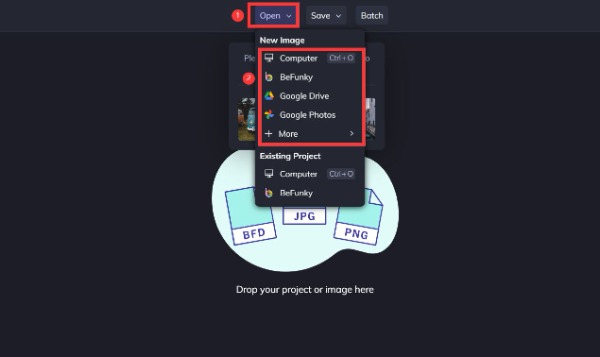
Vaihe 3.Napsauta sen jälkeen "Artsy" -painiketta vasemmalla ja valitse "Sketcher". Sitten se näyttää kuusi erilaista tehostetta valokuvien muuntamiseksi luonnoksiksi, ja voit valita haluamasi.
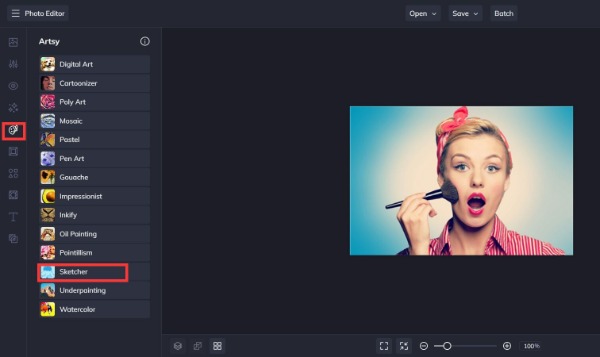
Vaihe 4.Lopuksi sinun tulee napsauttaa "Tallenna" -painiketta yläreunassa tallentaaksesi kuvan.
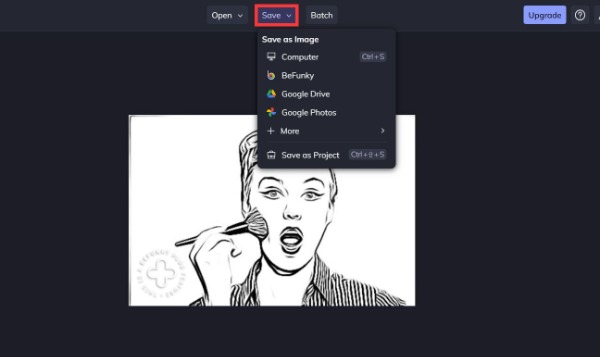
3. Piirrä Oma kuva
Sketch My Pic on hyvä valinta, jos haluat vain muuntaa kuvan luonnokseksi ilman muokkausta. Voit esikatsella valokuviasi ennen muuntamista ja sen jälkeen. Tärkeintä on, että siinä ei ole vesileimaa. Mutta tällä työkalulla ei ole enää valittavia tehosteita eikä erämuunnos.
Vaihe 1.Avaa Sketch My Pic suoraan selaimessasi. Liu'uta sitten sivua alas ja napsauta "Lähetä kuva" -painiketta tuodaksesi valokuvasi tähän muuntimeen.
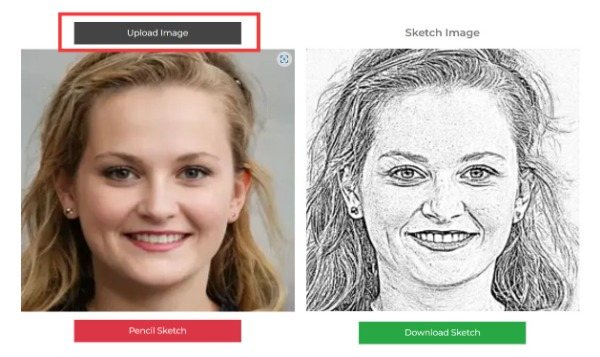
Vaihe 2.Kun kuva on ladattu, se muuntaa sen automaattisesti luonnokseksi. Sinun ei tarvitse säätää mitään asetuksia. Napsauta sitten "Lataa luonnos" -painiketta tallentaaksesi valokuvasi.
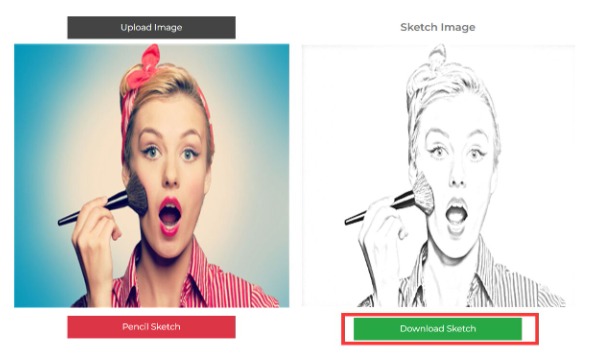
Osa 2: Bonusvinkki: Videon muuntaminen luonnokseksi AnyRec Video Converterilla
Kun haluat lisätä luonnostehosteen, kuten kuvan, AnyRec Video Converter on oltava paras työkalu, jota et voi jättää väliin. Tämä erinomainen työkalu tukee yli 1000 muotoa, ja voit muuntaa minkä tahansa videon luonnokseksi. Ja voit muokata videoitasi ilman tiedostokokorajoituksia ja ilman vesileimoja. Lisäksi se tarjoaa myös tehokkaita muokkausominaisuuksia, kuten rajaamisen, leikkaamisen, kiertämisen ja tekstityksen lisäämisen.

Muunna video luonnokseksi ilman rajoituksia ja ilman vesileimoja.
Tukee yli 1000 formaattia, jotka voivat muuntaa minkä tahansa videon luonnoksiksi.
Tarjoa erämuunnos useiden videoiden muuntamiseksi luonnostehosteilla.
Ammattimaiset muokkaustyökalut videoiden säätämiseen.
100% suojattu
100% suojattu
Vaihe 1.Kun olet ladannut AnyRec-videomuuntimen, käynnistä se välittömästi. Lataa videosi napsauttamalla "Lisää tiedostoja" -painiketta. Voit myös tuoda videosi vetämällä videotiedostosi suoraan neliöön.

Vaihe 2.Napsauta "Muokkaa" -painiketta avataksesi uuden ikkunan. Valitse sitten "Effect & Filter" -vaihtoehto ylävalikosta. Napsauta "Suodattimet"-osiossa "Sketch"-suodatinta. Tämän työkalun avulla voit esikatsella videoita ennen tehosteiden lisäämistä ja sen jälkeen. Napsauta sitten "OK"-painiketta.

Vaihe 3.Voit myös vaihtaa videomuotoa napsauttamalla "Muotoile"-painiketta. Napsauta lopuksi "Muunna kaikki" -painiketta muuntaaksesi videosi luonnokseksi. Voit valita Yhdistä yhdeksi tiedostoksi -vaihtoehdon, jos haluat muuntaa useita tiedostoja yhdeksi tiedostoksi.

Osa 3: Usein kysytyt kysymykset Photo to Sketchistä
-
1. Kuinka muuntaa valokuvat luonnoksiksi Photoshopilla?
Sinun tulee ladata kuvat ohjelmistoon ja tehdä niistä kopio. Napsauta sitten Suodata-painiketta ja valitse Suodata galleria -vaihtoehto. Valitse kaaviokynä Sketch-luokasta, jos haluat muuntaa valokuvat luonnoksiksi. Lopuksi voit säätää parametreja tarpeidesi mukaan.
-
2. Mikä ohjelmisto voi muuntaa kuvat luonnoksiksi suoraan matkapuhelimiin?
Voit ladata Pencil Photo Sketch Editorin App Storesta iPhonellesi. Piirrä minut! on Android-käyttäjille tarkoitettu sovellus kuvien muuntamiseen luonnoksiksi.
-
3. Voinko muuntaa videon luonnokseksi?
Joo. Jotkut videoeditorit voivat lisätä suodattimia, kuten AnyRec Video Converter. Voit lisätä luonnossuodattimen videoihisi helposti.
Johtopäätös
Tämän loistavan oppaan ansiosta voit muuntaa kuvat helposti luonnoksiksi kolmella tavalla. Lisäksi tässä viestissä mainittiin myös tapa muuttaa videot luonnoksiksi. AnyRec Video Converter on all-in-one-työkalu videoiden muokkaamiseen, muuntamiseen ja pakkaamiseen. Sinun oli helpompi muuttaa video sketsiksi. Voit ladata tämän ohjelmiston ilmaiseksi tutkiaksesi lisää ominaisuuksia!
100% suojattu
100% suojattu
